Como usar o PDF Expert para tirar o máximo proveito de livros, periódicos e artigos científicos
Publicados: 2022-02-13Quer saber como usar o PDF Expert para tirar o máximo proveito de livros, periódicos e artigos científicos. A leitura de artigos acadêmicos faz parte da rotina diária de estudantes, professores, cientistas e profissionais como trabalhadores médicos que desejam acompanhar seu setor. Esse tipo de leitura costuma ser extremamente desafiador.
As coisas pioram quando você tem que imprimir um artigo. É fácil se perder em várias páginas, especialmente quando você trabalha com vários papéis. Não há função de pesquisa para encontrar instantaneamente um termo ou o capítulo que você precisa. Claro, é preciso tempo e dinheiro para imprimir os jornais que você deseja ler.
A boa notícia é que você não precisa sofrer no século 21. Você pode usar editores de PDF para gerenciar sua biblioteca científica em seu tablet ou laptop. Nosso planeta também agradecerá.
Vamos mergulhar e explorar um dos melhores editores de PDF para Mac — PDF Expert. O PDF Expert é um editor de PDF premiado. Ele recebeu o prêmio Apple Editors' Choice, App of the Year em 2015 e Top 1 Paid App na Mac App Store.
Nota: Nossos leitores obtêm códigos de cupom de desconto especial no PDF Expert através desta página com desconto.
Os alunos, que usam o PDF Expert, compartilharam alguns truques exclusivos sobre como tirar o máximo proveito dos artigos científicos, usando o aplicativo. Aqui estão eles:
- Relacionado: 4 métodos para editar um PDF no Mac
- 3 maneiras de converter PDF para Word no Mac
Índice
Como usar o PDF Expert
1. Dê uma olhada no artigo
Olhe através do papel e familiarize-se com sua estrutura. A maioria dos artigos usa o formato IMRaD onde um resumo é seguido por Introdução, Métodos, Resultados e Discussão. Foco em títulos e subtítulos; observe as figuras e gráficos e tente interpretá-los.
O PDF Expert oferece 'Esboços' ou 'Índice' que permite explorar a estrutura de um documento e pular para diferentes seções rapidamente. Clique ![]() e selecione a guia 'Esboço' para ver as seções do documento.
e selecione a guia 'Esboço' para ver as seções do documento.
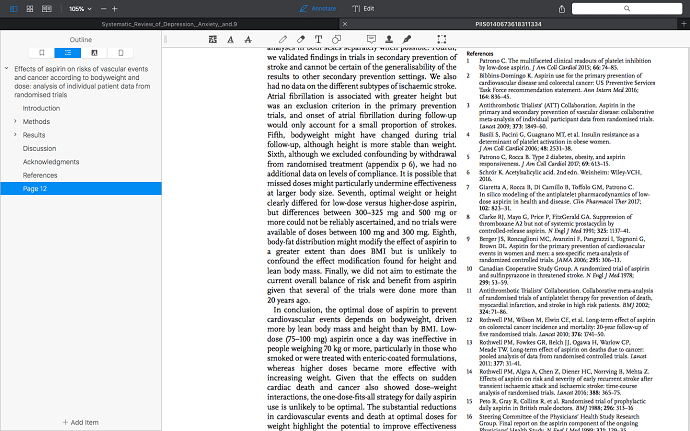
Se o seu documento não tiver um esboço integrado, você poderá criá-lo com o PDF Expert. Escolha a área do texto que leva à página atual. Clique com o botão direito do mouse e selecione 'Adicionar item de estrutura de tópicos'. Agora você pode encontrá-lo facilmente na barra lateral esquerda. Ou você pode pressionar 'Adicionar item' na parte inferior da guia 'Esboço'. Você também pode agrupar seus 'Itens de estrutura de tópicos' usando arrastar e soltar.
Ao folhear o artigo, você pode sublinhar os termos e conceitos que não entende. Selecione a guia 'Anotar' ![]() e escolha a ferramenta 'Sublinhado'
e escolha a ferramenta 'Sublinhado' ![]() . Você pode retornar a essas palavras mais tarde.
. Você pode retornar a essas palavras mais tarde.
- Relacionado: 5 métodos para combinar arquivos PDF em um documento PDF
- As 5 principais ferramentas gratuitas de remoção de senha de PDF
2. Leia todo o artigo e tome notas
Agora é hora de mergulhar fundo no assunto! Leia o artigo e preste atenção ao que é interessante para você. É uma boa ideia fazer anotações no texto para uma compreensão mais profunda e para aprimorar sua experiência de leitura. As anotações ajudam você a ler ativamente e manter o foco.
Com as ferramentas de anotação do PDF Expert, você não perderá nada importante. Selecione a guia 'Anotar' ![]() e escolha o 'Destaque'
e escolha o 'Destaque' ![]() ou 'Sublinhado'
ou 'Sublinhado' ![]() Ferramentas. Agora você pode marcar tudo o que te impressiona ou te interessa.
Ferramentas. Agora você pode marcar tudo o que te impressiona ou te interessa.
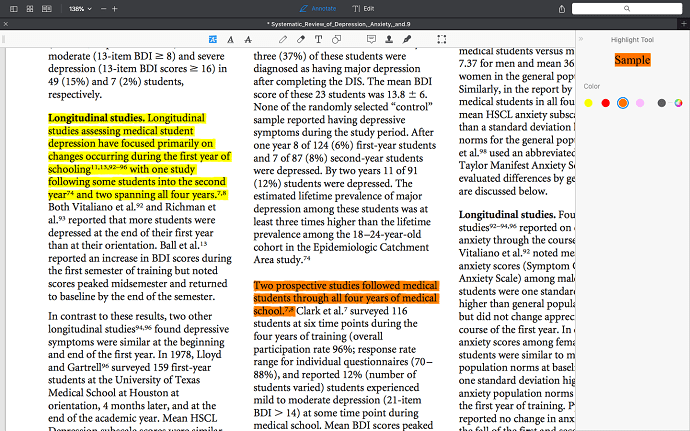
É uma ferramenta poderosa; use-o com cuidado. Sabe aquela sensação de quando você destaca muitas coisas e não faz mais sentido porque você se perde? Use cor! Ele ajuda você a sistematizar suas anotações e encontrar rapidamente o que você precisa.
Se você estiver lendo um artigo sobre sofrimento psíquico entre estudantes de medicina, poderá usar cores diferentes para destacar os resultados relativos a diferentes categorias de estudantes: amarelo para estudantes do sexo feminino, azul para estudantes casados etc. Há mais opções: verde para consequências de angústia do aluno, vermelho para momentos controversos e assim por diante. Você pode escolher cores diferentes na barra lateral direita com a ferramenta 'Destaque' escolhida. Tente experimentar e inventar seu próprio sistema de codificação de cores!

Outra dica para uma leitura eficaz é fazer anotações com suas dúvidas, ideias e interpretações. É uma boa maneira de entender melhor um artigo e lembrar seus pontos-chave.
Vá para a guia 'Anotar' e escolha a ferramenta 'Observação' ![]() . Clique onde você deseja deixar uma nota e digite seu texto.
. Clique onde você deseja deixar uma nota e digite seu texto.
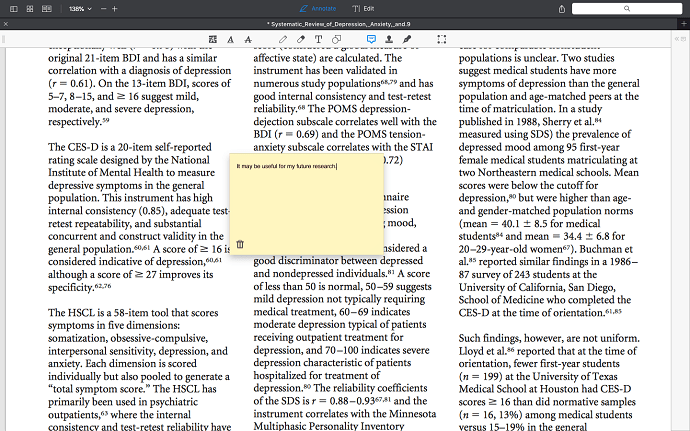
Se você quiser tirar mais proveito do artigo, combine as ferramentas 'Destaque' e 'Observação'. É útil quando você deseja interagir com uma determinada parte do texto e expressar sua opinião sobre o que está escrito lá. Destaque uma frase ou parágrafo que considere importante e, em seguida, use a ferramenta 'Nota' para deixar seus pensamentos. É como ter uma conversa com o autor.
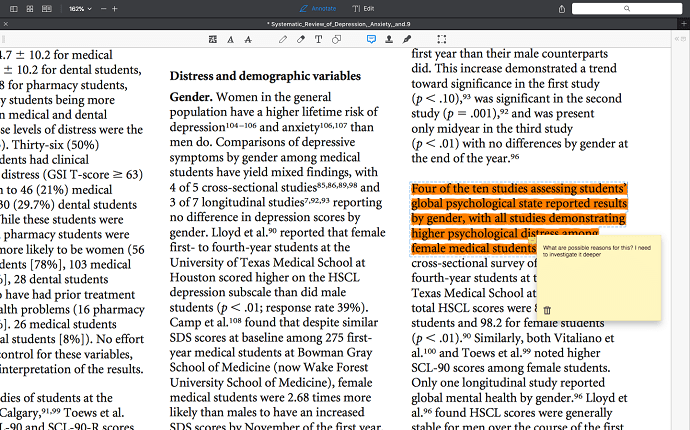
Quando você pula para a barra lateral esquerda ![]() e escolha a aba 'Anotações', você pode ver tanto o que você destacou quanto o que você pensou sobre isso.
e escolha a aba 'Anotações', você pode ver tanto o que você destacou quanto o que você pensou sobre isso.
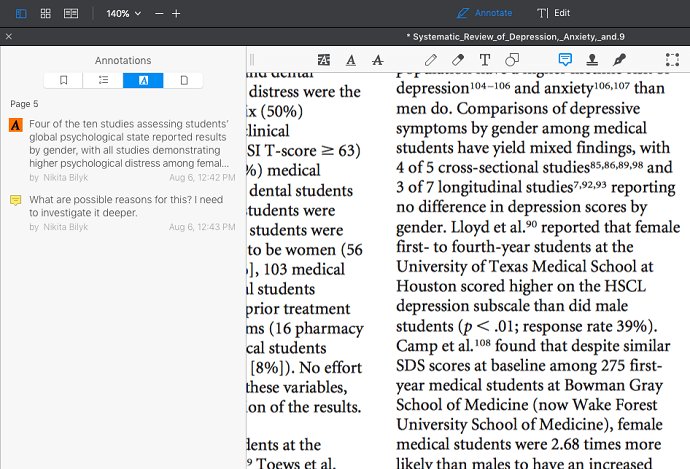
Outra ferramenta útil para anotação é a ferramenta 'Texto' ![]() . Selecione-o e clique onde quiser adicionar seu próprio texto. Você pode alterar a fonte, o texto e a cor de fundo na barra lateral direita.
. Selecione-o e clique onde quiser adicionar seu próprio texto. Você pode alterar a fonte, o texto e a cor de fundo na barra lateral direita.
Essa ferramenta é útil quando você deseja comentar a página inteira ou uma seção inteira em vez de uma frase ou parágrafo específico. Anote seus pensamentos nas margens! Você também pode digitar um breve resumo em algum lugar no final do artigo. Os comentários de texto são pesquisáveis; você pode encontrá-los mais tarde.
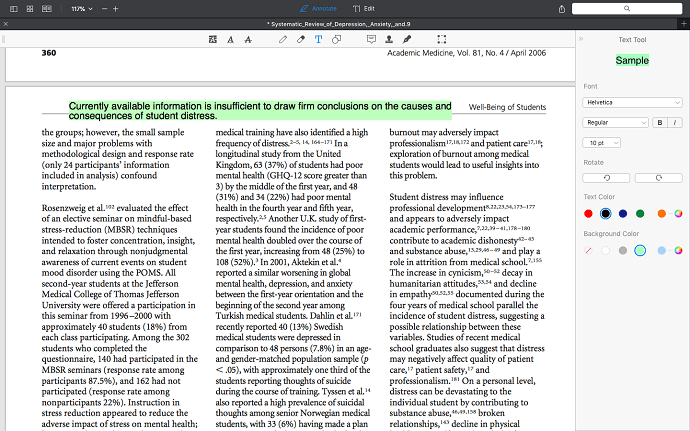
Não se limite. Você pode rabiscar em um artigo científico! Selecione a ferramenta 'Caneta' na guia 'Anotar'. Você definitivamente pode aproveitar esse recurso se usar o PDF Expert no iPad com o Apple Pencil. Desenhe nas margens, expresse suas reações e divirta-se com sua arte acadêmica!
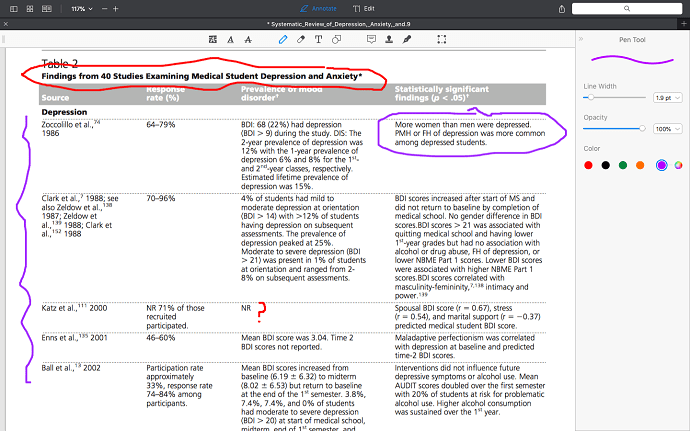
- Ler: Truque para salvar uma página da web como PDF em qualquer navegador
- 4 maneiras de converter um arquivo PDF em um arquivo de texto
3. Reflita sobre o que você leu
Quando você terminar com o artigo, reserve um tempo para pensar sobre isso. Não é uma má ideia responder a estas perguntas:
- Você entende este artigo?
- Você concorda com os autores?
- Como este artigo pode ser útil para o seu trabalho ou pesquisa?
Olhe através de suas anotações. Você pode encontrar e rolar todos eles na barra lateral esquerda. Clique ![]() e escolha 'Anotações'
e escolha 'Anotações' ![]() . Esta guia permite que você navegue por todas as suas anotações. Você pode encontrar facilmente as partes de um artigo que considerou importantes.
. Esta guia permite que você navegue por todas as suas anotações. Você pode encontrar facilmente as partes de um artigo que considerou importantes.
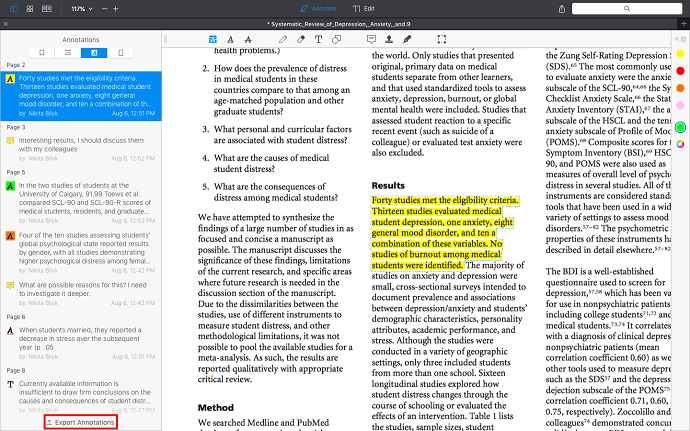
O PDF Expert permite exportar todas as suas anotações como um arquivo separado clicando em 'Exportar Anotações' na parte inferior da guia 'Anotações'. Escolha uma das três extensões: HTML, TXT ou Markdown. Agora, você pode relembrar rapidamente seus pensamentos sobre o artigo sem abri-lo!
Hora do presente!
Agora você sabe ler artigos científicos de forma eficaz. Além disso, a Readdle, a empresa por trás do PDF Expert, oferece 50% de desconto para todos os alunos e educadores. Você também pode verificar nossa página de Cupom de desconto para especialistas em PDF para obter as ofertas mais recentes. Esperamos que o PDF Expert ajude você a melhorar sua experiência de leitura e tirar o máximo proveito de cada artigo lido!
- Você pode gostar: Como proteger PDF com uma senha e tecnologia anti-cópia
- 3 dicas super úteis para compactar um arquivo PDF
Se você gostou deste tutorial sobre Como usar o PDF Expert, compartilhe-o com seus amigos. Por favor, siga whatvwant no Facebook, Twitter e YouTube para mais dicas.
